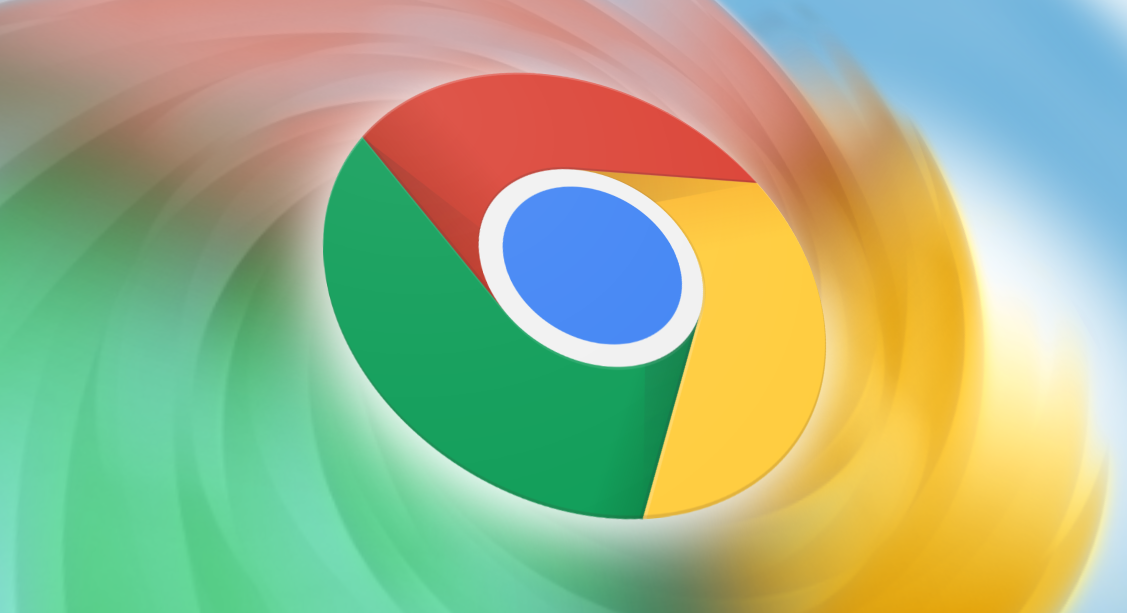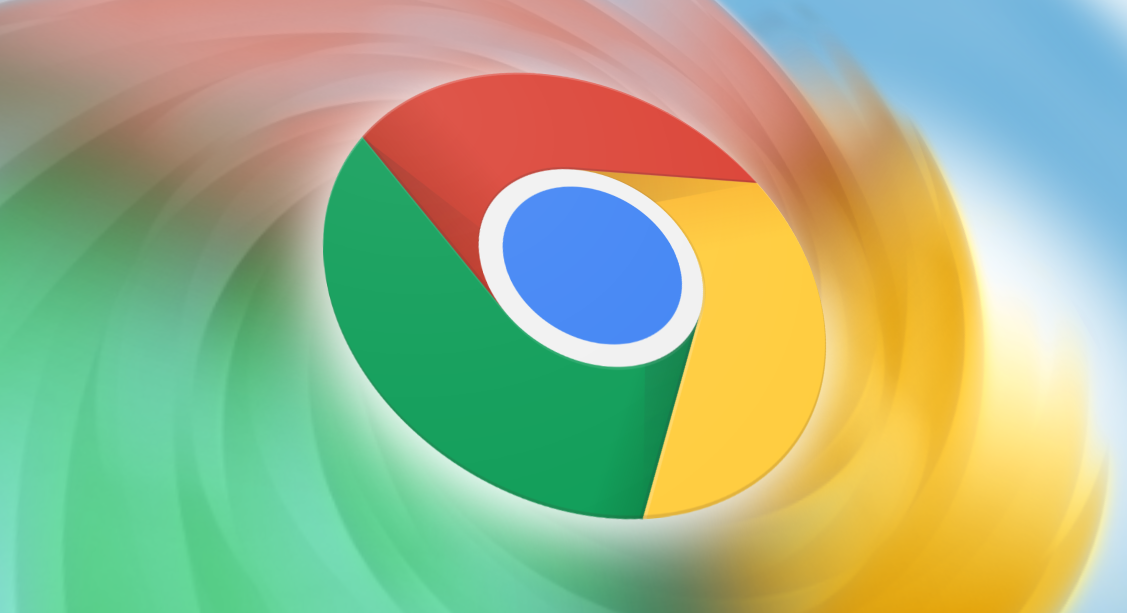
在如今的信息时代,网页浏览已成为我们日常生活和工作中不可或缺的一部分。而Chrome浏览器作为一款广受欢迎的网络浏览器,其强大的功能和良好的用户体验受到了众多用户的青睐。有时候,我们在使用Chrome浏览器浏览网页时,可能会遇到文字显示效果不理想的情况,比如文字过小、模糊不清或者排版混乱等,这些问题都可能影响我们的阅读体验。那么,如何在Chrome浏览器中优化网页的文字显示效果呢?
首先,我们可以调整浏览器的页面缩放比例。当发现网页文字较小时,可以通过滚动、双击或者点击页面右下角的缩放按钮来放大页面。一般来说,将页面缩放至125%或150%可以有效增大文字尺寸,使其更易于阅读。同时,也可以根据自己的视力情况和个人喜好进行适当调整。
其次,更改浏览器的字体设置也是一个不错的方法。在Chrome浏览器中,我们可以通过设置菜单进入“外观”选项,然后选择“自定义字体”。在这里,我们可以根据自己的喜好选择不同的字体类型、大小和样式。选择合适的字体可以提高文字的可读性,使页面内容更加清晰易读。
此外,如果遇到网页排版混乱或者文字重叠的情况,可以尝试清除浏览器的缓存和Cookie。缓存和Cookie是浏览器为了加快页面加载速度而存储的一些临时数据,有时候它们可能会导致页面显示异常。在Chrome浏览器中,我们可以通过设置菜单进入“隐私设置和安全性”选项,然后点击“清除浏览数据”来
清除缓存和Cookie。清除后,重新访问网页,问题通常可以得到解决。
另外,对于一些特定的网页,我们还可以使用浏览器的
扩展程序来优化文字显示效果。例如,有些扩展程序可以自动调整网页的对比度和亮度,使文字更加清晰;有些扩展程序则可以提供
阅读模式,去除页面上的广告和干扰元素,让我们专注于阅读内容。
最后,如果以上方法都无法解决问题,我们可以尝试更换浏览器或者升级到最新版本的Chrome浏览器。有时候,网页的文字显示效果问题可能是由于浏览器本身的兼容性问题导致的,更换浏览器或者升级版本可能会解决这个问题。
总之,通过调整页面缩放比例、更改字体设置、清除缓存和Cookie以及使用扩展程序等方法,我们可以在Chrome浏览器中优化网页的文字显示效果,提高阅读体验。希望这些方法能够帮助到大家。